Nevēlamo programmu atinstalēšana ir viens no veidiem, kā paātrināt Windows operētājsistēmu un atbrīvot vietu diskā. Datoru lietotājiem, kuri ilgu laiku izmantoja Windows Vista, Windows 7 vai Windows 8, pirms jaunināšanas uz Windows 10, pirmoreiz varētu būt nepieciešama palīdzība, lai atinstalētu programmas Windows 10.
Tālāk ir minēti trīs veidi, kā atinstalēt klasiskās darbvirsmas programmas operētājsistēmā Windows 10. Pirmā metode ir tradicionālo programmu atinstalēšana, izmantojot jauno iestatījumu lietotni. Otrajā metodē mēs redzēsim, kā no Control Panel atinstalēt programmas.
Pāriet uz pēdējo metodi, lai atinstalētu programmas, izmantojot populāro CCleaner.
1. metode no 3
Atinstalējiet klasiskās programmas, izmantojot iestatījumus.
Jaunie iestatījumi ļauj lietotājiem atinstalēt ne tikai Windows Store instalētās lietotnes, bet arī tradicionālās darbvirsmas programmas. Lūk, kā atinstalēt programmu, izmantojot iestatījumus.
1. solis: atveriet izvēlni Sākt un pēc tam noklikšķiniet uz ikonas Iestatījumi, lai atvērtu iestatījumu lietotni. Varat arī izmantot Windows logotipu un I karsto taustiņu (Windows logotips + I), lai ātri palaistu iestatījumus.

2. solis: noklikšķiniet uz pirmās ikonas ar nosaukumu Sistēma .
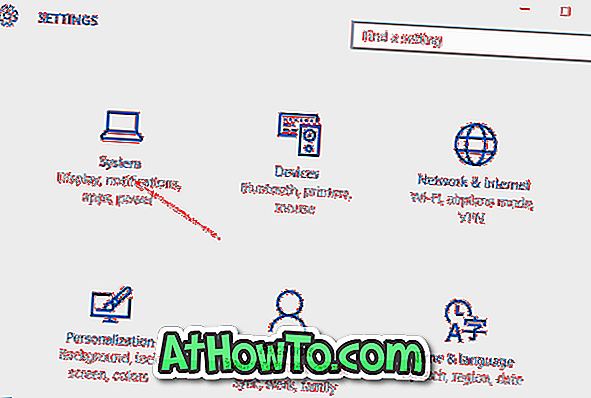
3. darbība: noklikšķiniet uz lietotnes un funkcijas, lai skatītu visas instalētās lietotnes no veikala, kā arī tradicionālās darbvirsmas programmas.
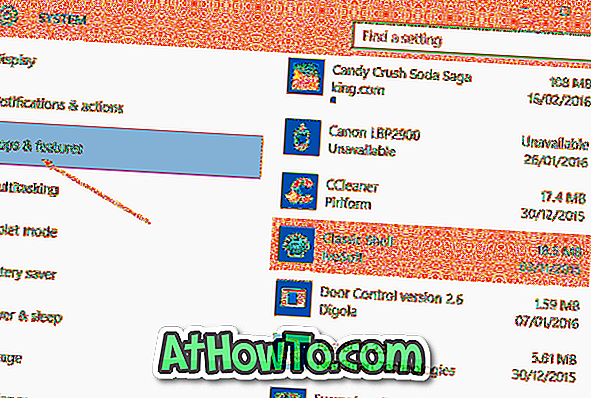
4. darbība: noklikšķiniet uz programmas, kuru vēlaties noņemt vai atinstalēt, lai skatītu atinstalēšanas pogu.
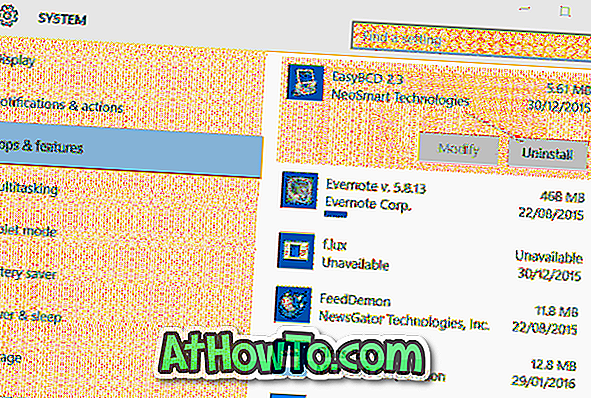
5. solis. Visbeidzot, noklikšķiniet uz pogas Atinstalēt, lai skatītu apstiprinājuma dialoglodziņu. Vēlreiz noklikšķiniet uz Atinstalēt pogu, lai sāktu noņemt atlasīto programmu.
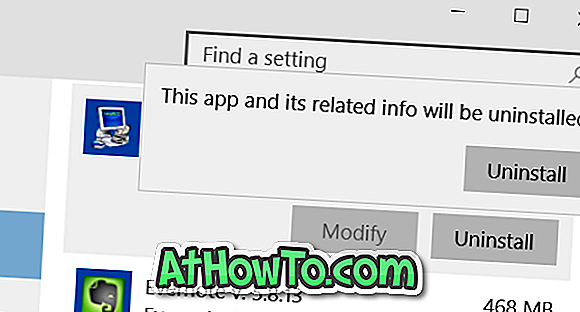
2. metode no 3
Atinstalējiet programmas, izmantojot vadības paneli
Lai gan iepriekš aprakstītā metode, kā atinstalēt programmas, izmantojot lietotni Iestatījumi, darbojas bez problēmām, lielākā daļa lietotāju izvēlas izmantot vadības paneli, lai noņemtu tradicionālās darbvirsmas programmas. Programmu atinstalēšanas pasākumi, izmantojot Windows 10 vadības paneli, ir tādi paši kā iepriekšējās Windows versijās.
PIEZĪME. Nevar atinstalēt lietotnes, kas instalētas no veikala, izmantojot Control Panel.
1. solis: atveriet vadības paneli. Vadības panelī Windows 10 var atvērt daudzus veidus. Vienkāršākais veids ir ievadīt vadības paneli izvēlnē Sākt vai uzdevumjoslas meklēšanas lodziņā un pēc tam nospiediet taustiņu Enter.
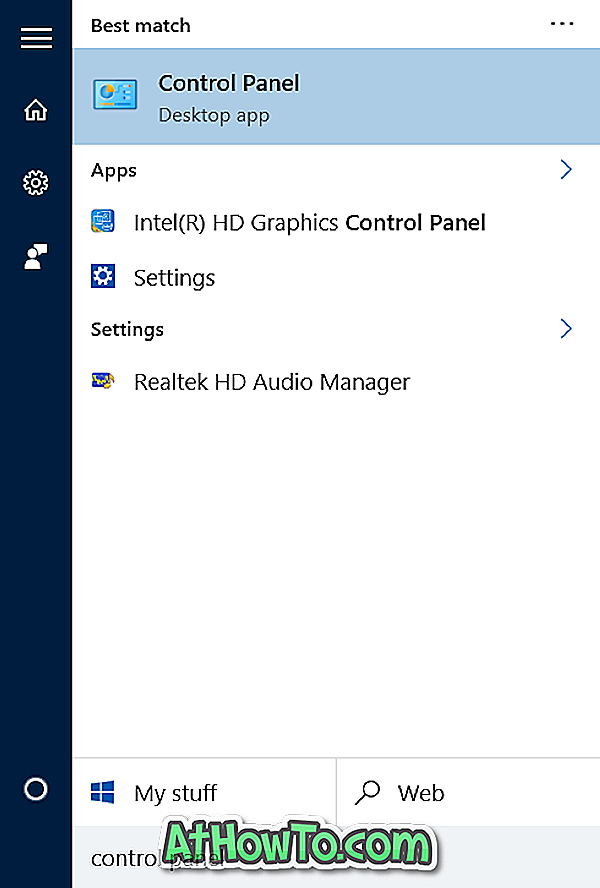
Ja meklēšana nedarbojas, ar peles labo pogu noklikšķiniet uz pogas Sākt uzdevumjoslā, lai atvērtu enerģijas lietotāja izvēlni, un pēc tam noklikšķiniet uz Vadības panelis.
2. solis. Kad vadības panelis ir palaists, noklikšķiniet uz Atinstalēt programmu, kā parādīts attēlā.
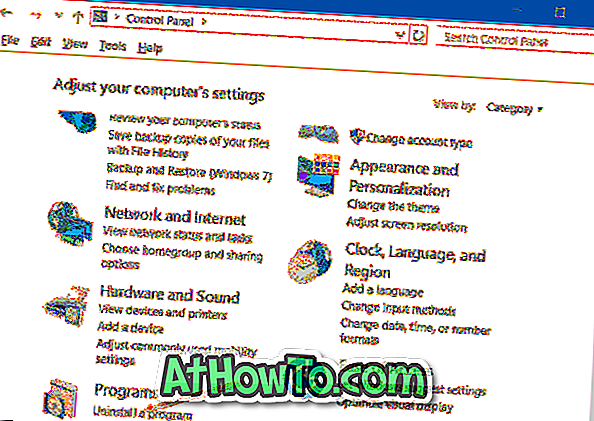
Ja vadības panelis tiek parādīts ar nelielām ikonām (kā parādīts zemāk redzamajā attēlā), lūdzu, noklikšķiniet uz Programmas un līdzekļi.
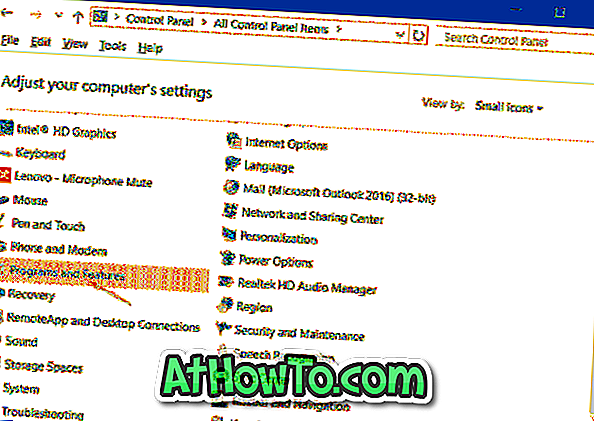
3. solis: Ar peles labo pogu noklikšķiniet uz programmas, kuru vēlaties noņemt no Windows 10 datora, un pēc tam noklikšķiniet uz Atinstalēt pogu.
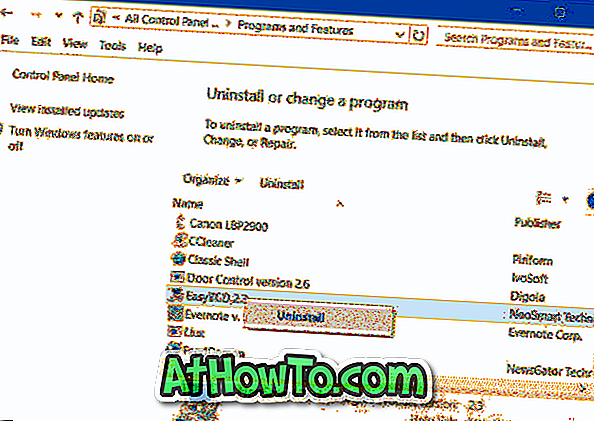
Ja redzat apstiprinājuma dialoglodziņu, noklikšķiniet uz pogas Jā. Pēc atinstalēšanas dažas programmas var lūgt restartēt datoru. Ja tiek vaicāts, lūdzu, restartējiet vienreiz, lai pabeigtu atinstalēšanu.
3. metode no 3
Atinstalējiet programmas, izmantojot CCleaner
Reizēm dažas programmas atsakās atinstalēt, kad tiek ievērota iepriekš minētā standarta procedūra. Tādā gadījumā jums ir jāizmanto trešās puses programmas, piemēram, CCleaner, lai atbrīvotos no programmas.
Kā jūs droši vien zināt, bezmaksas CCleaner versija, kas paredzēta operētājsistēmai Windows 10, atbalsta gan instalēto Apps, gan tradicionālo darbvirsmas programmu atinstalēšanu. Aizpildiet zemāk sniegtos norādījumus, lai noņemtu darbvirsmas lietojumprogrammas, izmantojot CCleaner.
1. solis: lejupielādējiet un instalējiet CCleaner, ja tas jau nav instalēts.
2. solis: palaidiet CCleaner. Noklikšķiniet uz Rīki un pēc tam noklikšķiniet uz Atinstalēt, lai skatītu visas instalētās programmas un lietotnes.
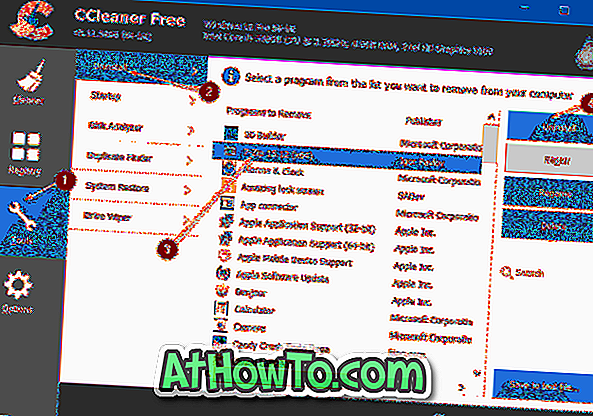
3. solis: noklikšķiniet uz programmas, no kuras vēlaties atbrīvoties, un pēc tam noklikšķiniet uz Atinstalēt pogu. Noklikšķiniet uz Jā, ja un kad redzat apstiprinājuma dialoglodziņu.









![Kā instalēt Windows 7 uz USB Flash / cieto disku [Easy Way]](https://athowto.com/img/windows-7-guides/269/how-install-windows-7-usb-flash-hard-drive.png)



